விண்டோஸ் 11 ஸ்டார்ட் மெனு வேலை செய்யவில்லையா? புதுப்பித்த பிறகு அது சிக்கியதா அல்லது உறைந்ததா? இந்த தீர்வுகளைப் பயன்படுத்துங்கள்
சமீபத்திய விண்டோஸ் 11 உடன், மைக்ரோசாப்ட் மறுவடிவமைப்பு செய்யப்பட்ட தொடக்க மெனுவை அறிமுகப்படுத்தியுள்ளது, அது திரையின் மையத்தில் சீரமைக்கப்பட்டுள்ளது. புதிய தொடக்க மெனு, பாரம்பரிய ஐகான்களுக்கு ஆதரவாக லைவ் டைல்ஸைத் தள்ளிவிட்டு, பின் செய்யப்பட்ட பயன்பாடுகள், சமீபத்திய கோப்புகள் மற்றும் ஆப்ஸ் பரிந்துரைகள், எதையும் தேடுவதற்கு மேலே உள்ள எளிதான தேடல் பெட்டி மற்றும் மூடும் அல்லது மறுதொடக்கம் செய்யும் திறன் ஆகியவற்றை உள்ளடக்கிய புதிய சிறிய வடிவமைப்பை அறிமுகப்படுத்துகிறது. சாதனம் விரைவாக. ஒட்டுமொத்த விண்டோஸ் 11 தொடக்க மெனு முந்தைய விண்டோஸ் 10 தொடக்க மெனுவை விட மிகவும் சிறப்பாகவும் மேம்படுத்தப்பட்டதாகவும் உள்ளது, ஆனால் இரண்டுக்கும் பொதுவான ஒன்று சில நேரங்களில் அவை எப்போதும் வேலை செய்யாது. சில பயனர்கள் தெரிவிக்கின்றனர், புதுப்பித்த பிறகு விண்டோஸ் 11 தொடக்க மெனு வேலை செய்யாது அல்லது விண்டோஸ் 11 இல் உள்ள ஸ்டார்ட் மெனு சில நேரங்களில் பதிலளிப்பதை நிறுத்துகிறது அல்லது 'ஃப்ளிக்கர்கள்', அதாவது, பயனர்கள் தொடக்க பொத்தானை அழுத்தும்போது அது விரைவாகத் திறந்து மூடப்படும்.
உள்ளடக்கம் நிகழ்ச்சி 1 விண்டோஸ் 11 இல் ஸ்டார்ட் மெனு வேலை செய்யவில்லை 1.1 விண்டோஸ் எக்ஸ்ப்ளோரரை மறுதொடக்கம் செய்யுங்கள் 1.2 விண்டோஸ் புதுப்பிப்புகளை நிறுவவும் 1.3 DISM மற்றும் SFC பயன்பாட்டை இயக்கவும் 1.4 தேடல் குறியீட்டை மீண்டும் உருவாக்கவும் 1.5 கிராபிக்ஸ் இயக்கியைப் புதுப்பிக்கவும் 1.6 தொடக்க மெனு ஷெல் அனுபவ தொகுப்புகளை மீண்டும் பதிவு செய்யவும் 1.7 புதிய பயனர் கணக்கை உருவாக்கவும்
விண்டோஸ் 11 இல் ஸ்டார்ட் மெனு வேலை செய்யவில்லை
நீங்கள் அனுபவித்தால், தொடக்க மெனு வேலை செய்யவில்லை அல்லது விண்டோஸ் 11 இல் இயங்காத தொடக்க மெனுவில் வலது கிளிக் செய்யவும் முதலில் உங்கள் கணினியை மீண்டும் துவக்கவும்.
விண்டோஸ் 11 பிசியை மறுதொடக்கம் செய்ய, அழுத்தவும் Alt + F4 உங்கள் விசைப்பலகையில் ' விண்டோஸ் ஷட் டவுன் ” திரை, இப்போது கீழ்தோன்றும் என்பதைக் கிளிக் செய்து, '' என்பதைத் தேர்ந்தெடுக்கவும் மறுதொடக்கம் ', மற்றும் ' அழுத்தவும் சரி ”.
சிக்கல் தொடர்ந்தால், கீழே உள்ள தீர்வுகளைப் பார்க்கவும்.
விண்டோஸ் எக்ஸ்ப்ளோரரை மறுதொடக்கம் செய்யுங்கள்
ஸ்டார்ட் மெனு என்பது விண்டோஸ் 11 இல் இருந்து அதன் சொந்த செயல்முறையாகும். அதை மறுதொடக்கம் செய்யுங்கள், நீங்கள் சிக்கலை சரிசெய்யலாம்.
- விண்டோஸ் கீ + ஆர் அழுத்தவும், தட்டச்சு செய்யவும் taskmgr.exe பணி நிர்வாகியைத் திறக்க, சரி என்பதைக் கிளிக் செய்யவும் அல்லது மாற்றாக Ctrl + Shift + Esc ஐ அழுத்தவும்.
- செயல்முறைகள் தாவலின் கீழ் , தேர்ந்தெடு விண்டோஸ் எக்ஸ்ப்ளோரர் அதன் மீது வலது கிளிக் செய்யவும், மறுதொடக்கம் என்பதைத் தேர்ந்தெடுக்கவும்.
- அடுத்து விவரங்கள் தாவலுக்குச் செல்லவும், இங்கே பார்க்கவும் StartMenuExperienceHost.exe அத்தகைய சேவை கண்டுபிடிக்கப்பட்டால், அதன் மீது வலது கிளிக் செய்து endtask என்பதைத் தேர்ந்தெடுக்கவும்.
குறிப்பு - பொதுவாக, செயல்முறை தானாகவே மறுதொடக்கம் செய்யப்படும், தொடங்கவில்லை என்றால், உங்கள் கணினியை மறுதொடக்கம் செய்து, தொடக்க மெனு சிக்கல் தீர்க்கப்பட்டதா என சரிபார்க்கவும்.
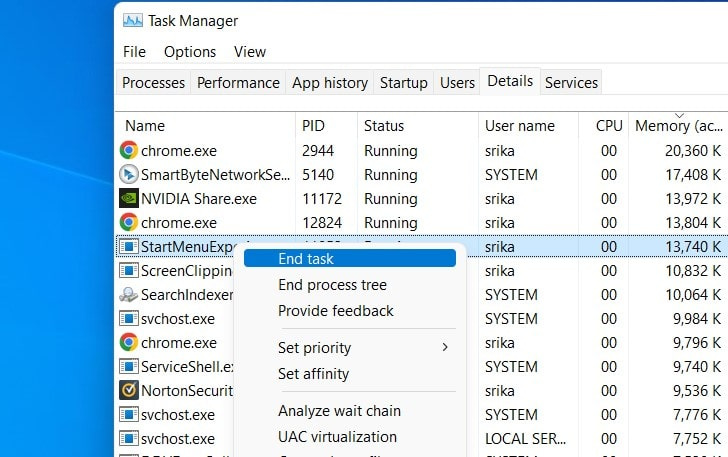
விண்டோஸ் புதுப்பிப்புகளை நிறுவவும்
சில நேரங்களில் விண்டோஸில் உள்ள சில சீரற்ற பிழைகள் அல்லது காலாவதியான விண்டோஸ் காரணமாக விண்டோக்கள் சரியாக இயங்காமல் போகலாம். மைக்ரோசாப்ட் சமீபத்திய பிழை திருத்தங்கள் மற்றும் பாதுகாப்பு மேம்பாடுகளுடன் விண்டோஸ் புதுப்பிப்புகளை தொடர்ந்து வெளியிடுகிறது, விண்டோஸ் 11 தொடக்க மெனு பிரச்சனைக்கு பிழை திருத்தம் உள்ள சமீபத்திய விண்டோஸ் 11 புதுப்பிப்புகளை சரிபார்த்து நிறுவலாம்.
விண்டோஸ் 11 பயனர்கள் புதுப்பிப்பை நிறுவுவதன் மூலம் பதிலளிக்காத தொடக்க மெனுவை சரிசெய்துள்ளனர்.
- உங்கள் சாதனத்தில் சமீபத்திய விண்டோஸ் புதுப்பிப்புகளை நிறுவ, விண்டோஸ் விசை + I ஐப் பயன்படுத்தி அமைப்புகளைத் திறக்கவும்
- இடது பேனலில் விண்டோஸ் புதுப்பிப்பைக் கிளிக் செய்து, புதுப்பிப்புகளுக்கான காசோலை பொத்தானை அழுத்தவும்.
- புதிய புதுப்பிப்புகள் கிடைத்தால் அல்லது நிலுவையில் இருந்தால், அவற்றை பதிவிறக்கம் செய்து உங்கள் சாதனத்தில் நிறுவ அனுமதிக்கவும்.
- இறுதியாக, நீங்கள் அவற்றைப் பயன்படுத்த உங்கள் கணினியை மறுதொடக்கம் செய்ய வேண்டும் மற்றும் இது விண்டோஸ் 11 தொடக்க மெனு சிக்கலை சரிசெய்ய உதவுகிறதா என்று சரிபார்க்கவும்.
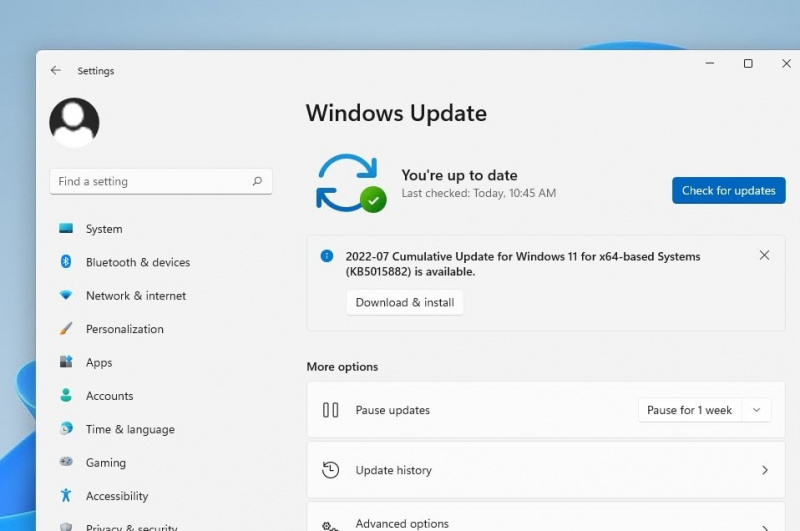
DISM மற்றும் SFC பயன்பாட்டை இயக்கவும்
சில நேரங்களில் கணினி கோப்பு சிதைவு காரணமாக இந்த சிக்கல் ஏற்படலாம், DISM மீட்டெடுப்பு சுகாதார கட்டளையை இயக்கவும் மற்றும் கணினி படத்தை சரிசெய்யவும் மற்றும் சிதைந்த கணினி கோப்புகளை சரியானவற்றுடன் மாற்றவும் உதவும் sfc பயன்பாடு.
DISM அல்லது sfc கட்டளையை இயக்க நீங்கள் கட்டளை வரியில் நிர்வாகியாக இயக்க வேண்டும். எனவே தொடக்க மெனு வேலை செய்யவில்லை, பணி மேலாளரிடமிருந்து கட்டளை வரியில் திறக்க வேண்டும்,
- அச்சகம் Ctrl + Shift + Esc பணி நிர்வாகியைத் திறக்க ஒரே நேரத்தில் விசை, கோப்பில் கிளிக் செய்யவும் -> புதிய பணியை இயக்கவும்
- அடுத்த வகை cmd மற்றும் நிர்வாகச் சலுகைகளுடன் இந்தப் பணியை உருவாக்குவதற்கான குறியைச் சரிபார்க்கவும்,
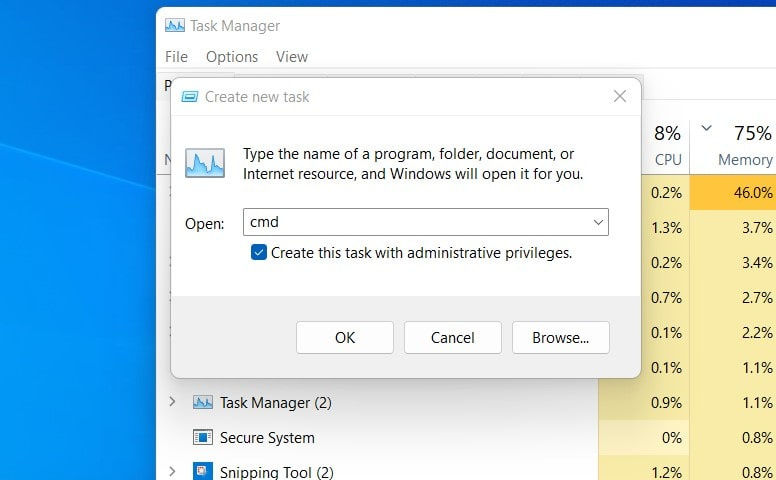
- கட்டளை வரியில் திறக்கும், UAC (பயனர் கணக்கு கட்டுப்பாடு) அனுமதி கேட்டால் ஆம் என்பதைக் கிளிக் செய்யவும்,
- இப்போது ஓடு DISM கட்டளை டிஐஎஸ்எம்/ஆன்லைன்/கிளீனப்-இமேஜ்/ரீஸ்டோர் ஹெல்த்
- கட்டளையை இயக்கியவுடன் ஸ்கேனிங் செயல்முறை 100% முடிக்கட்டும் sfc / scannow அமைப்பில் ஒருமைப்பாடு மீறப்பட்டுள்ளதா என்பதை சரிபார்க்க,
- தி sfc பயன்பாடு ஏதேனும் பிழைகள் கண்டறியப்பட்டால், அது தானாகவே சரியானதை மாற்றும்.
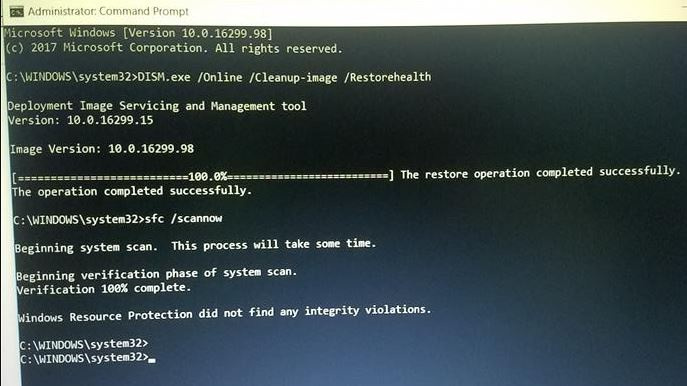
ஸ்கேனிங் செயல்முறை முடிந்ததும் 100% கட்டளை வரியில் மூடி உங்கள் கணினியை மீண்டும் துவக்கவும். என்பதை இப்போது சரிபார்க்கவும் விண்டோஸ் 11 தொடக்க மெனுவில் சிக்கல் தீர்க்கப்பட்டதா இல்லையா.
தேடல் குறியீட்டை மீண்டும் உருவாக்கவும்
விண்டோஸ் தேடல் மற்றும் தொடக்க மெனு நெருக்கமாக ஒருங்கிணைக்கப்பட்டுள்ளது, எனவே விண்டோஸ் தேடல் ஏதேனும் சிக்கல் இருந்தால் அது வேலை செய்வதையும் நிறுத்தலாம். எனவே விண்டோஸ் தேடல் குறியீட்டை உருவாக்குவது உங்களுக்கு உதவும்.
- இதைப் பயன்படுத்தி பணி நிர்வாகியைத் திறக்கவும் Ctrl + Shift + Esc ஒரே நேரத்தில்
- கோப்பு மெனுவைக் கிளிக் செய்து, புதிய பணியை இயக்கவும், தட்டச்சு செய்யவும் கட்டுப்பாடு / Microsoft.IndexingOptions என்று பெயர் சரி என்பதைக் கிளிக் செய்யவும்,
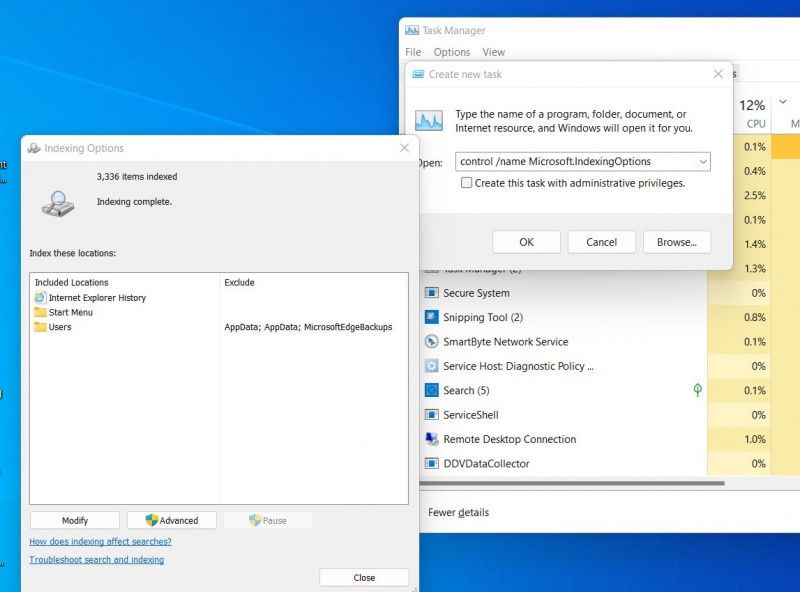
- இது அட்டவணையிடல் விருப்பங்கள் உரையாடலைத் திறக்கும், மாற்றியமை என்பதைக் கிளிக் செய்து, எல்லா இருப்பிடங்களையும் காண்பிக்கும், மேலும் இங்குள்ள எல்லா இடங்களையும் தேர்வுநீக்கி சரி என்பதைக் கிளிக் செய்யவும்
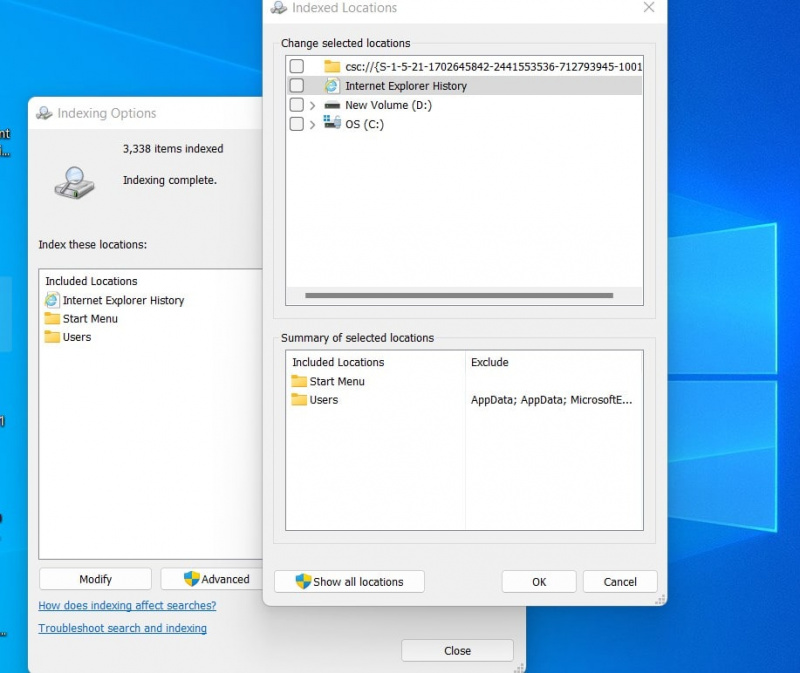
- இப்போது மேம்பட்ட பொத்தானைக் கிளிக் செய்து, செயல்முறையை மீண்டும் உருவாக்கு என்பதைக் கிளிக் செய்யவும்
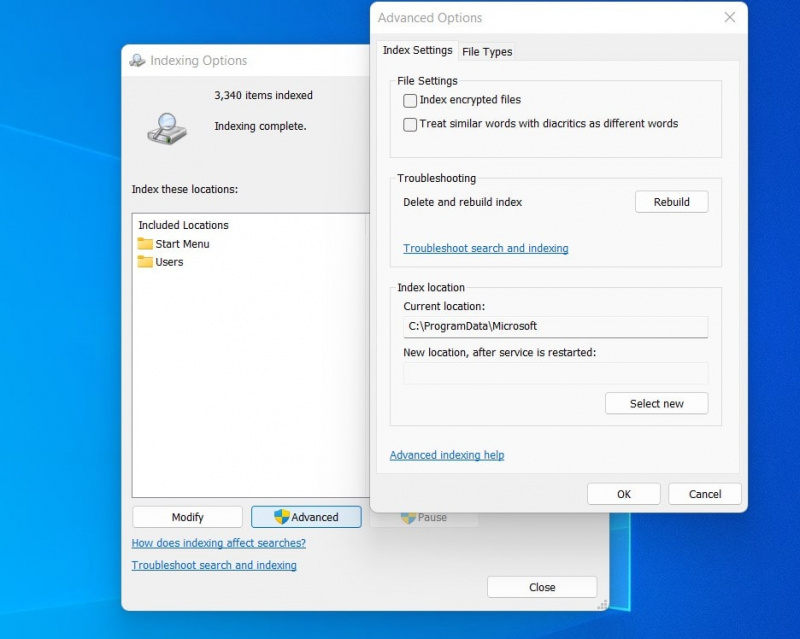
- செயல்முறை சிறிது நேரம் எடுக்கும், முடிந்ததும் உங்கள் கணினியை மறுதொடக்கம் செய்து, தொடக்க மெனு சிக்கல் தீர்க்கப்பட்டதா என சரிபார்க்கவும்.
கிராபிக்ஸ் இயக்கியைப் புதுப்பிக்கவும்
சில நேரங்களில் காலாவதியான கிராபிக்ஸ் டிரைவர்கள் ஸ்டார்ட் மெனு போன்ற விண்டோஸ் யுஐ உறுப்புகளில் குறுக்கிடலாம் மற்றும் ஸ்டார்ட் மெனு வேலை செய்யாது அல்லது பதிலளிக்காது. கிராபிக்ஸ் இயக்கியைப் புதுப்பிப்பதாக சில பயனர்கள் தெரிவிக்கின்றனர். விண்டோஸ் 11 இல் பதிலளிக்காத தொடக்க மெனுவை சரிசெய்ய அவர்களுக்கு உதவுங்கள்.
- விண்டோஸ் கீ + ஆர் அழுத்தவும், தட்டச்சு செய்யவும் devmgmt.msc சாதன நிர்வாகியைத் திறக்க சரி என்பதைக் கிளிக் செய்யவும்
- இது அனைத்து நிறுவப்பட்ட சாதன இயக்கி பட்டியலைக் காண்பிக்கும், காட்சி அடாப்டர்களைக் கண்டறிந்து விரிவாக்கும், நிறுவப்பட்ட கிராபிக்ஸ் இயக்கியைத் தேர்ந்தெடுக்கும் புதுப்பிப்பு இயக்கியில் வலது கிளிக் செய்யவும்,
- மைக்ரோசாஃப்ட் சேவையகத்திலிருந்து இயக்கி புதுப்பிப்பைப் பதிவிறக்க அனுமதிக்க, இயக்கிகளுக்கான தேடலைத் தானாகத் தேர்ந்தெடுத்து, திரையில் உள்ள வழிமுறைகளைப் பின்பற்றவும்.
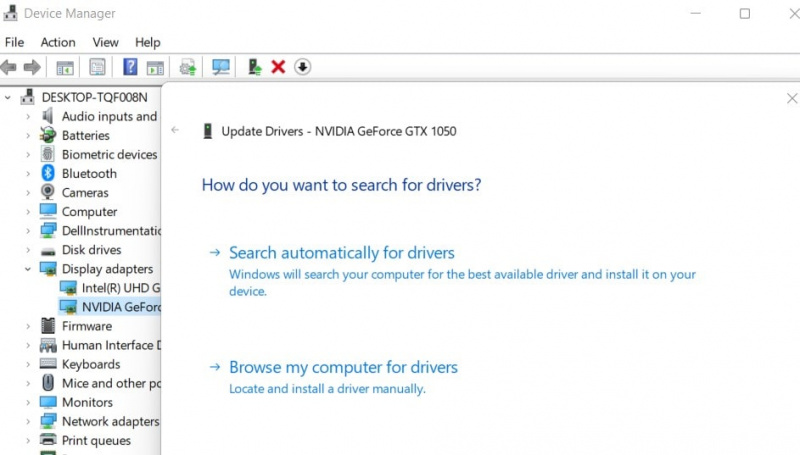
கூடுதலாக, உங்கள் சாதனத்தில் சமீபத்திய இயக்கி மென்பொருளைப் பதிவிறக்கி நிறுவ, NVIDIA அல்லது AMD போன்ற சாதன உற்பத்தியாளர்களைப் பார்வையிடலாம்.
மேலே உள்ள அனைத்து தீர்வுகளும் விண்டோஸ் 11 தொடக்க மெனு சிக்கலை சரிசெய்யத் தவறினால், தொடக்க மெனு ஷெல் அனுபவ தொகுப்புகளை மீண்டும் பதிவு செய்ய வேண்டிய நேரம் இது.
- இதைப் பயன்படுத்தி பணி நிர்வாகியைத் திறக்கவும் ctrl + shift + Esc , கோப்பு மெனுவைக் கிளிக் செய்து புதிய பணியை உருவாக்கவும்,
- பவர்ஷெல் என தட்டச்சு செய்து, நிர்வாக சலுகைகளுடன் இந்தப் பணியை உருவாக்குவதற்கான குறியைச் சரிபார்க்கவும்,
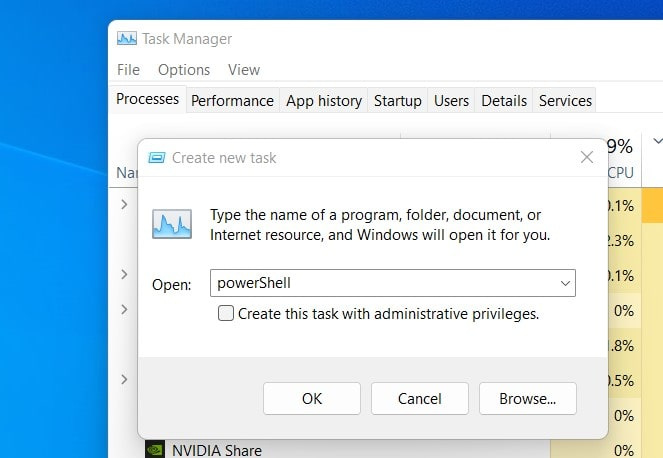
- பின்வரும் கட்டளையை பவர்ஷெல் சாளரத்தில் நகலெடுத்து ஒட்டவும் மற்றும் Enter விசையை அழுத்தவும்,
Get-AppXPackage -AllUsers | Foreach {Add-AppxPackage -DisableDevelopmentMode -Register “$($_.InstallLocation)\AppXManifest.xml”}
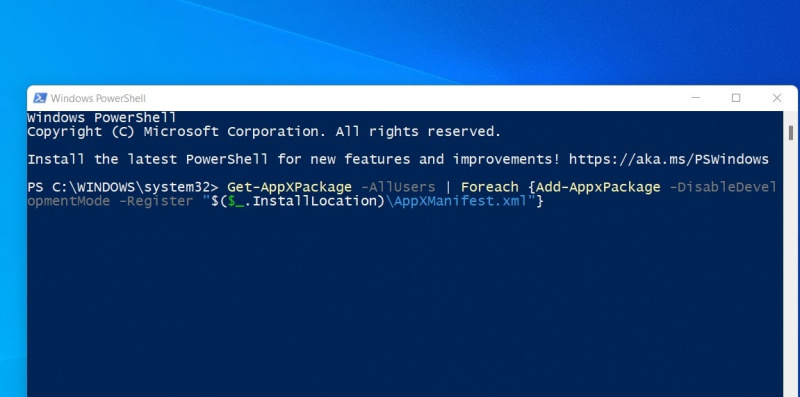
குறிப்பு - சிவப்பு நிறத்தில் சில பிழைகளைக் கண்டால், அவற்றைப் புறக்கணிக்கவும்.
முடிந்ததும், உங்கள் கணினியை மறுதொடக்கம் செய்து, தொடக்க மெனு இப்போது சரியாக வேலைசெய்கிறதா என்று சரிபார்க்கவும்.
புதிய பயனர் கணக்கை உருவாக்கவும்
சில நேரங்களில் குறிப்பிட்ட பயனர் கணக்கு சுயவிவரத்தில் உள்ள சிக்கல்கள் விண்டோஸ் 11 தொடக்க மெனு வேலை செய்யாமல் அல்லது பதிலளிக்காமல் இருக்கலாம். உடன் சரிபார்ப்போம் புதிய பயனர் கணக்கு இது உதவுகிறது என்றால்.
மற்ற அனைத்தும் தோல்வியுற்றால், நீங்கள் ஒரு புதிய பயனர் கணக்கை உருவாக்கலாம் மற்றும் உங்களிடம் ஒரு தொடக்க மெனு இருக்கும்.
- பயன்படுத்தி பணி நிர்வாகியைத் திறக்கவும் Crtl + Shift + Esc , கோப்பின் மீது கிளிக் செய்து புதியது
- வகை cmd மேலும் இந்த பணியை நிர்வாக சலுகைகளுடன் இயக்கவும் என்பதைக் கிளிக் செய்யவும்,
- கட்டளை வரியில் திறக்கும் போது, தட்டச்சு செய்யவும் நிகர பயனர் USERNAME PASSWORD /சேர் மற்றும் புதிய பயனர் கணக்கை உருவாக்க enterkey ஐ அழுத்தவும்
குறிப்பு- USERNAME ஐ வேறொரு பயனருடன் மாற்றவும் மற்றும் PASSWORD ஐ வலுவான கடவுச்சொல்லுடனும் மாற்றவும்.
இப்போது கணினியை மறுதொடக்கம் செய்து புதிதாக உருவாக்கப்பட்ட பயனர் கணக்கு மற்றும் கடவுச்சொல்லுடன் உள்நுழைந்து விண்டோஸ் 11 இல் தொடக்க மெனு சிக்கல் தீர்க்கப்பட்டதா என சரிபார்க்கவும்.
மேலே உள்ள தீர்வுகள் அதை சரிசெய்ய உதவியது விண்டோஸ் 11 தொடக்க மெனு வேலை செய்யவில்லை அல்லது உங்கள் சாதனத்தில் பிரச்சனைக்கு பதிலளிக்கவில்லையா? கீழே உள்ள கருத்துகளில் எங்களுக்குத் தெரியப்படுத்துங்கள்.
மேலும் படிக்க:
- Windows 10 தேடல் முன்னோட்டம் வேலை செய்யவில்லையா? 5 வேலை தீர்வுகள்
- விண்டோஸ் 10 ஸ்டார்ட் மெனு வேலை செய்யவில்லையா? அதை சரிசெய்ய 5 தீர்வுகள் இங்கே உள்ளன
- Windows 11 புதுப்பித்தலுக்குப் பிறகு Microsoft Edge உலாவி திறக்கப்படாது (தீர்ந்தது)
- கேமிங் செயல்திறனை மேம்படுத்த விண்டோஸ் 11 ஐ எவ்வாறு மேம்படுத்துவது
- மெதுவான விண்டோஸ் 11 கணினியை 10 நிமிடங்களுக்குள் வேகப்படுத்த 7 குறிப்புகள்
